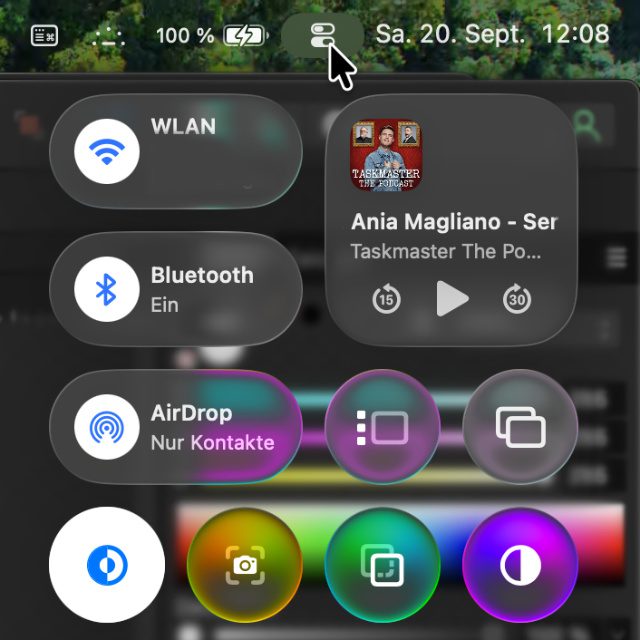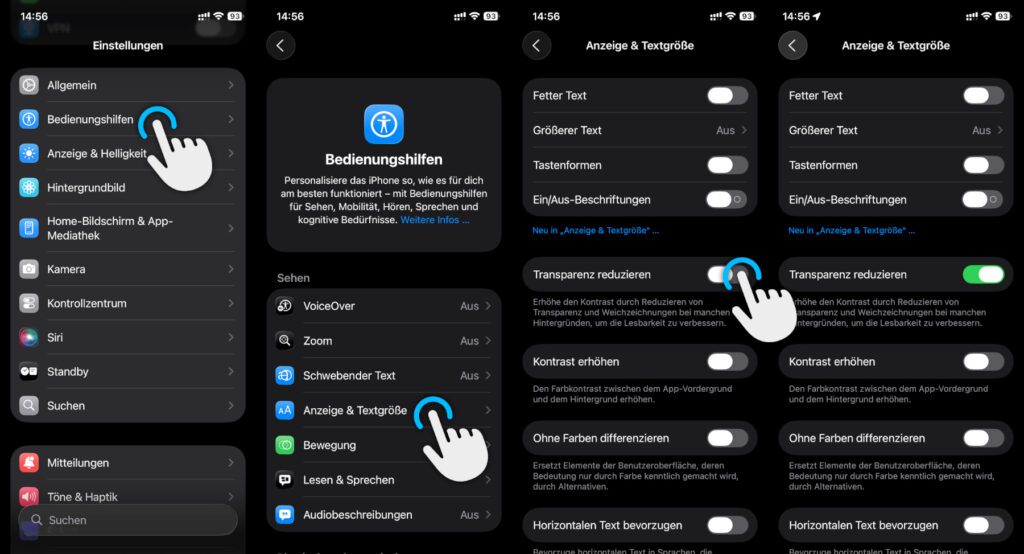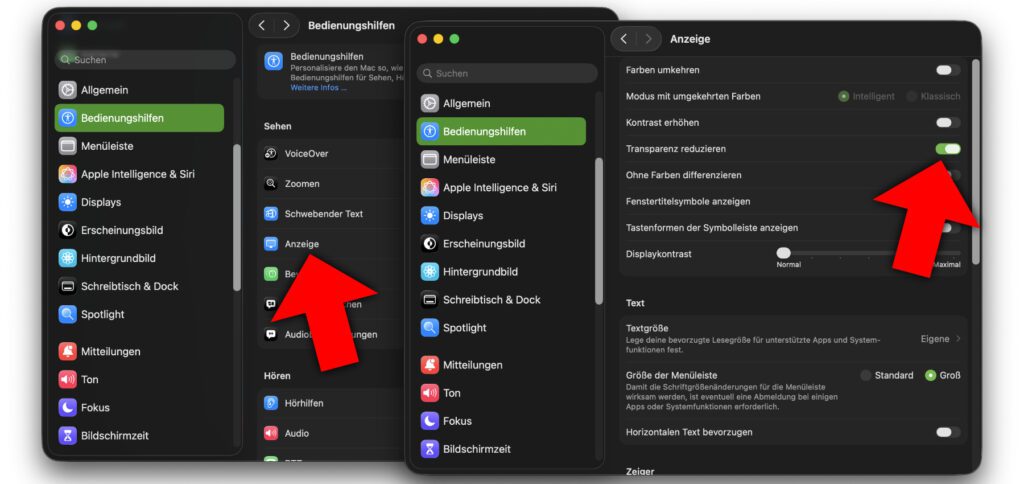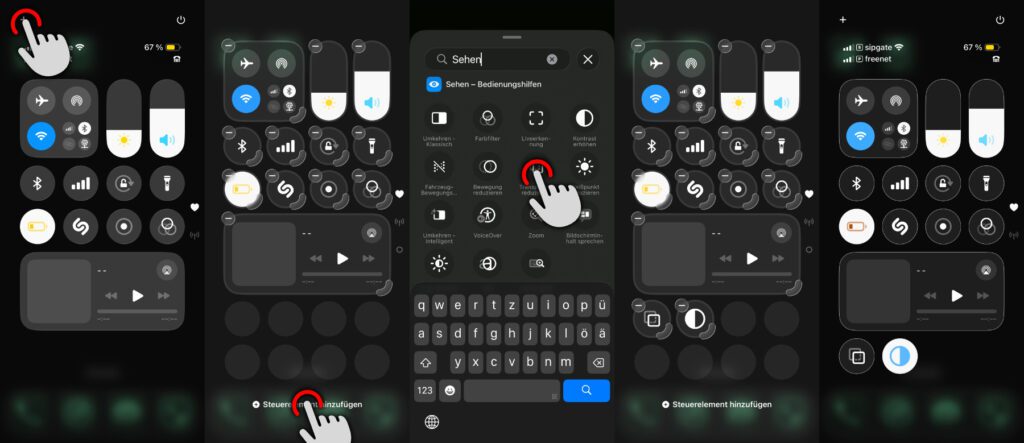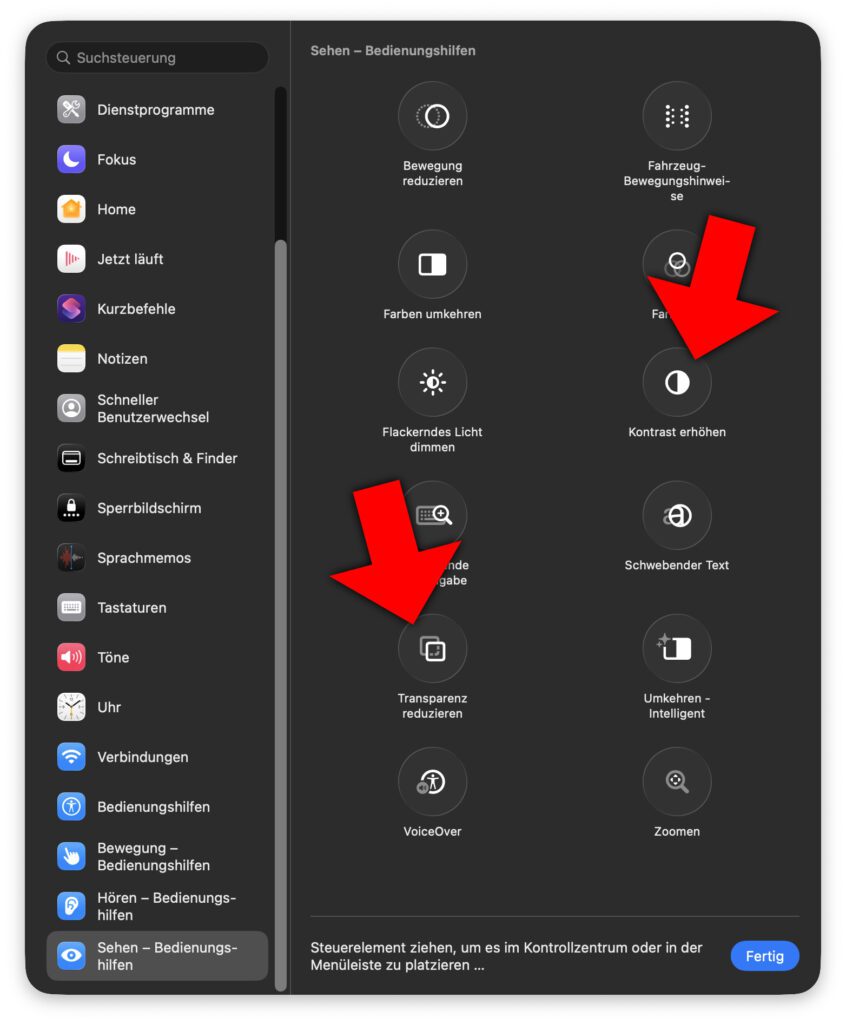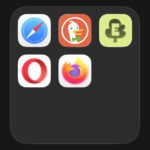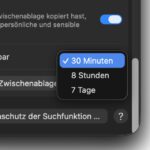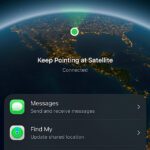Mit seinen neuen Betriebssystemen hat Apple das Liquid Glass Design eingeführt. Dieses setzt auf Glas-Oberflächen und -Effekte. Gerade am kleinen iPhone-Display, aber auch am iPad und Mac kann dies dazu führen, dass man einzelne Elemente, Buttons und Texte nicht gut erkennt. Wie man dauerhaft oder temporär die Liquid Glass Transparenz reduzieren kann, das zeige ich in diesem Ratgeber auf.
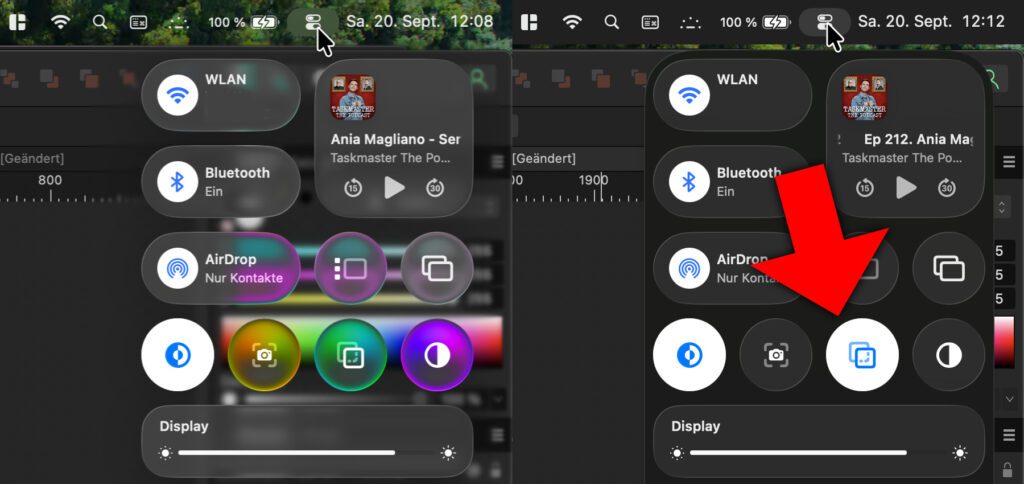
Kapitel in diesem Beitrag:
- 1 Liquid Glass Transparenz reduzieren über die Einstellungen
- 2 Temporäre Lösung: Bedienungshilfe ins Kontrollzentrum legen
- 3 Dieses macOS 26.2 Feature kann den Mac Pro obsolet machen
- 4 Statt Safari: Am iPhone einen anderen Standard-Webbrowser einrichten
- 5 Neues in iOS 26.2 – 3. Beta verrät Details über iPhone Dezember-Update
- 6 iPhone Always-On Display unter iOS 26: Verschwommenes Hintergrundbild deaktivieren
- 7 Mac Pro „weitgehend abgeschrieben“ – Setzt Apple nur noch auf den Mac Studio?
- 8 Virtuelles Ringlicht: macOS 26.2 bringt Beleuchtung für Videotelefonie mit
- 9 Mac-Zwischenablage in Spotlight: 30 Minuten, 8 Stunden oder 7 Tage speichern
- 10 Satelliten-Kommunikation: Apple arbeitet an 5 weiteren iPhone-Features
Liquid Glass Transparenz reduzieren über die Einstellungen
Sowohl unter iOS 26 als auch unter iPadOS 26 und macOS 26 Tahoe kann man die Bedienungshilfen in den Systemeinstellungen nutzen, um die Liquid Glass Transparenz zu reduzieren. Wie das am iPhone – und damit auch am iPad – klappt, das habe ich bereits in diesem Ratgeber aufgezeigt: Am iPhone die „Liquid Glass“-Transparenz reduzieren & Kontrast erhöhen.
Kurzum geht man diese Schritte: Einstellungen -> Bedienungshilfen -> Anzeige & Textgröße -> Transparenz reduzieren.
Am Mac sieht es ganz ähnlich aus. Auch hier öffnet man die Systemeinstellungen und klickt dann in der linken Seitenleiste die Bedienungshilfen an. Anschließend wählt man rechts den Bereich Anzeige aus, um anschließend den Schalter bei „Transparenz reduzieren“ oder bei „Kontrast erhöhen“ (aktiviert automatisch auch „Transparenz reduzieren“) zu aktivieren. So werden die eigentlich durchsichtigen Glas-Elemente des Systems und der Apps undurchsichtig und zudem andere Elemente auf dem Display besser lesbar.
Temporäre Lösung: Bedienungshilfe ins Kontrollzentrum legen
Neben dieser Lösung, die für eine dauerhafte Anpassung des Systemdesigns geeignet ist, gibt es aber auch eine Möglichkeit zum schnellen Umschalten der Transparenz-Intensität.
Wer im Allgemeinen das Liquid Glass Design beibehalten, aber für Screenshots, Bildschirmaufnahmen, Bildschirmübertragungen o. ä. anpassen will, kann sich die nötigen Bedienungshilfen ins Kontrollzentrum legen.
Sowohl „Transparenz reduzieren“ als auch „Kontrast erhöhen“ stehen dabei zur Verfügung. Am iPhone und iPad lässt sich das Kontrollzentrum unter iOS 26 und iPadOS 26 folgendermaßen anpassen:
- Das Kontrollzentrum von der rechten oberen Ecke nach unten ziehen
- Links oben das Plus-Symbol (+) antippen
- Unten auf Steuerelement hinzufügen tippen
- Im Suchfeld „Sehen“ eingeben
- Transparenz reduzieren und / oder Kontrast erhöhen auswählen
Am Mac ist das Vorgehen ganz ähnlich. Hier ruft man das Kontrollzentrum über die Menüleiste auf und passt es dann an. Der Umweg über die Systemeinstellungen ist nicht nötig:
- Oben rechts auf das Kontrollzentrum-Symbol der Menüleiste klicken
- Im Kontrollzentrum ganz unten Steuerelemente bearbeiten auswählen
- Im sich öffnenden Fenster links unten „Sehen – Bedienungshilfen“ anklicken
- Rechts im gleichen Fenster Transparenz reduzieren und / oder Kontrast erhöhen auswählen
- Gegebenenfalls die Symbole im Kontrollzentrum an die gewünschte Stelle rücken
Ähnliche Beiträge
Johannes hat nach dem Abitur eine Ausbildung zum Wirtschaftsassistenten in der Fachrichtung Fremdsprachen absolviert. Danach hat er sich aber für das Recherchieren und Schreiben entschieden, woraus seine Selbstständigkeit hervorging. Seit mehreren Jahren arbeitet er nun u. a. für Sir Apfelot. Seine Artikel beinhalten Produktvorstellungen, News, Anleitungen, Videospiele, Konsolen und einiges mehr. Apple Keynotes verfolgt er live per Stream.